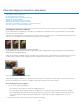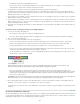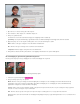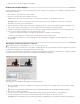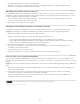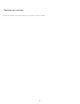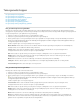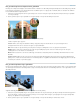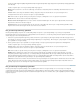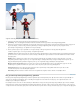Operation Manual
Kleurverzadiging en kleurtoon aanpassen
Naar boven
Verzadiging en kleurtoon aanpassen
De tint van huidskleuren aanpassen
De verzadiging in geïsoleerde gebieden aanpassen
De kleur van een object wijzigen
Afbeeldingen nauwkeurig omzetten in zwart-wit
Afbeeldingen automatisch omzetten in zwart-wit
Aangepaste voorinstellingen toevoegen voor omzetten in zwart-wit
Kleur toevoegen aan een grijswaardenafbeelding
Verzadiging en kleurtoon aanpassen
Met de opdracht Kleurtoon/verzadiging past u de kleurtoon, de verzadiging en de lichtsterkte aan van de gehele afbeelding of van afzonderlijke
kleurcomponenten in een afbeelding.
Gebruik de schuifregelaar Kleurtoon voor het toevoegen van speciale effecten, voor het kleuren van een zwart-witafbeelding (met bijvoorbeeld een
sepia-effect) of voor het wijzigen van het kleurbereik van een gedeelte van een afbeelding.
Kleuren wijzigen in een foto met de opdracht Kleurtoon/verzadiging
A. Origineel B. Gehele foto gewijzigd in sepia met de optie Vullen met kleur C. Magentakleuren die zijn geselecteerd in het menu Bewerken en
gewijzigd met de schuifregelaar Kleurtoon
Gebruik de schuifregelaar Verzadiging om kleuren levendiger of meer gedempt te maken. U kunt bijvoorbeeld een kleurenstempel toevoegen aan
een landschap door de kleuren erin te verzadigen. Of u kunt een afleidende kleur wat afzwakken, zoals een felrode trui in een portret.
Voor en na het aanpassen van de kleurverzadiging
Gebruik de schuifregelaar Lichtsterkte samen met de andere aanpassingen om een gedeelte van een foto lichter of donkerder te maken. Pas op
dat u deze aanpassingen niet voor de hele foto gebruikt, omdat het totale toonbereik erdoor wordt verminderd.
Kleurverzadiging of kleurtoon wijzigen
1. Voer een van de volgende handelingen uit:
Kies Verbeteren > Kleur aanpassen > Kleurtoon/verzadiging aanpassen.
Kies Laag > Nieuwe aanpassingslaag > Kleurtoon/verzadiging of open een bestaande aanpassingslaag van Kleurtoon/verzadiging.
De twee kleurenbalken in het dialoogvenster bevatten de kleuren in de volgorde van de kleurenschijf. De bovenste balk geeft de kleur
vóór de aanpassing weer, terwijl de onderste balk weergeeft hoe de aanpassing bij volledige verzadiging van invloed is op alle
kleurtonen.
2. In het keuzemenu Bewerken kiest u welke kleuren moeten worden aangepast:
180